Advertentie
Als je een... hebt bedraad of draadloos thuisnetwerk Alles wat u moet weten over thuisnetwerkenEen thuisnetwerk opzetten is niet zo moeilijk als je denkt. Lees verder is de kans groot dat u op zoek gaat naar manieren om het te optimaliseren, zodat het zo snel mogelijk werkt.
U kunt verschillende dingen doen, van kleine aanpassingen in de software tot het installeren van nieuwe hardware. In deze handleiding bekijken we enkele eenvoudige aanpassingen die u kunt aanbrengen om uw thuisnetwerk te versnellen.
Vind de juiste plek voor uw router
Het startpunt voor elk draadloos netwerk is zorg ervoor dat de router correct is geplaatst 8 tips om het signaal van uw draadloze router effectief te versterkenAls het signaal van uw draadloze router niet erg ver lijkt te reiken of als uw signaal om een of andere rare reden blijft dalen, kunt u hier een paar dingen doen die het probleem kunnen verhelpen. Lees verder .
Een draadloos signaal wordt verminderd door afstand en penetratie bij het reizen door vloeren en muren. Idealiter, jouw
router zou in het midden van alle aangesloten apparaten worden geplaatst, met een directe zichtlijn naar elk apparaat. In werkelijkheid zal dit waarschijnlijk niet handig zijn.
In plaats daarvan moet u werken aan het minimaliseren van obstakels die de prestaties van uw draadloze netwerk beïnvloeden. Probeer de router ergens in het midden van uw huis te plaatsen, indien mogelijk op een plank geheven en niet ingesloten door muren.
Experimenteer met het plaatsen van de router op verschillende posities om ervoor te zorgen dat je geen blackspots in huis hebt. Een blackspot is een gebied waar een apparaat geen verbinding kan maken met de draadloze router. Het kan worden veroorzaakt door een teveel aan obstructies die het signaal blokkeren, of zelfs gewoon doordat het apparaat zich buiten het bereik van de router bevindt.
Er zijn veel apps om te helpen identificeer Wi-Fi blackspots Cover Your Home: hoe u draadloze blinde vlekken kunt vinden en verwijderen Hier leest u hoe u deze draadloze dode zones kunt vinden en verwijderen. Lees verder , inclusief NetSpot op Mac, of NetStumbler op Windows. Als je het probleem van blackspots niet kunt oplossen door simpelweg de router te verplaatsen, dan is een wifi-extender, zoals een TP-LINK TL-WA850RE N300 kan de kracht en het bereik van uw draadloze netwerk vergroten.
Maakt kabellengte uit?
Als u een bekabeld netwerk gebruikt, kan de lengte van de kabels die u theoretisch gebruikt van invloed zijn op de snelheid, hoewel het in de praktijk onwaarschijnlijk is dat dit een probleem is in uw thuisnetwerk.
EEN Cat 5 ethernetkabel kan oplopen tot 100 meter voordat het signaal begint te verslechteren. Hier is alles wat u moet weten over ethernetkabels Alles wat u moet weten over Ethernet-kabels Lees verder .
Optimaliseer uw draadloze router
Zodra u uw draadloze router op de best mogelijke locatie heeft, moet u werken aan het minimaliseren van interferentie van het signaal.
Interferentie kan komen van alledaagse elektronische apparaten in uw huis, inclusief uw draadloze telefoon en magnetron. Veel oude routers draaien op de 2,4 GHz frequentie Alles wat u moet weten over AC-routersHoewel draadloze standaarden een logische vooruitgang qua letters missen, is de technologie onder de motorkap opmerkelijk en met elke nieuwe release komen we een stap dichter bij pijnloze connectiviteit. Lees verder , net als deze andere gadgets. Het is een goed idee om uw draadloze router zo ver mogelijk verwijderd te houden van elk apparaat dat storing kan veroorzaken.
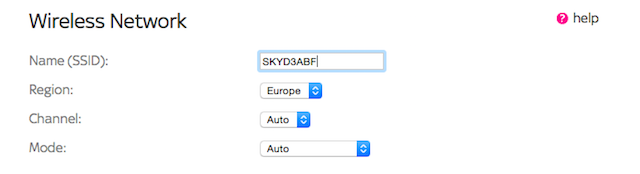
De kanaal waarop uw router is ingesteld Hoe u het beste wifi-kanaal voor uw router kiestWat is het beste wifi-kanaal voor je router en hoe verander je dit? We beantwoorden deze vragen en meer in deze korte handleiding. Lees verder kan ook interferentie veroorzaken. Elke router kiest een 'kanaal' om gegevens te verzenden en te ontvangen. Als uw buren een router hebben die op hetzelfde kanaal is ingesteld, kunnen de twee elkaar storen, het signaal verminderen en uiteindelijk de netwerksnelheid belemmeren. Als je in een flatgebouw met veel buren woont, kan kanaalcongestie een serieus probleem worden.
Sommige routers zijn ingesteld om automatisch een kanaal te selecteren, maar als u het kanaal met de minste congestie in uw regio wilt gebruiken, kunt u een programma gebruiken zoals WifiInfoView op Windows om het te vinden. Deze app zoekt naar en toont een lijst met informatie over alle netwerken in uw omgeving.
Als u deze lijst met netwerken sorteert op het kanaal dat ze gebruiken, kunt u zien welke kanalen het meest verstopt zijn en welke het minst worden gebruikt (veel routers gebruiken standaard kanaal 6). Kies gewoon een kanaal dat niet wordt gebruikt, of op zijn minst een kanaal dat minder wordt gebruikt dan het andere, log in op uw routerinstellingen en wijzig het kanaal handmatig.
Bijgepraat worden
U kunt de snelheid van uw netwerk eenvoudig upgraden door simpelweg een nieuw te kopen draadloze AC-router Alles wat u moet weten over AC-routersHoewel draadloze standaarden een logische vooruitgang qua letters missen, is de technologie onder de motorkap opmerkelijk en met elke nieuwe release komen we een stap dichter bij pijnloze connectiviteit. Lees verder of door te gebruiken snellere ethernetkabels Alles wat u moet weten over Ethernet-kabels Lees verder .
Terwijl draadloze 802.11ac snelheden ondersteunt tot 1,3 gigabit per seconde, wat neerkomt op 166 megabytes per seconde ten tweede, netwerkkabels b.v. Cat 5, Cat 5e en Cat 6 bereiken een topsnelheid van 100 Mbps, 1000 Mbps en 10.000 Mbps respectievelijk.

Of uw netwerk nu bekabeld of draadloos is, uw hardware moet de standaarden aan elk uiteinde ondersteunen om te profiteren van de snelheidsboosts. Bekabelde apparaten hebben aan beide uiteinden Gigabit Ethernet-poorten nodig (computer en router) en draadloze apparaten moeten de 802.11ac-standaard ondersteunen.
In beide gevallen zijn de maximale overdrachtssnelheden aanzienlijk sneller dan uw internetverbinding, dus u zult daar waarschijnlijk geen prestatieverschil merken. Maar lokale bestandsoverdracht binnen uw netwerk gaat aanzienlijk sneller.
Krijg alles up-to-date
Een van de eenvoudigste manieren om ervoor te zorgen dat u maximale prestaties haalt uit uw netwerk - of welke hardware dan ook - is ervoor te zorgen dat het volledig up-to-date is.
Controleer regelmatig op firmware-updates voor uw router, driverupdates voor componenten zoals netwerkkaarten en besturingssysteemupdates voor uw computers.
Schakel netwerkbeperking uit
Netwerkbeperking wordt in sommige versies van Windows (inclusief Vista en Windows 7) gebruikt om prioriteit te geven naar multimediatoepassingen, maar kan een negatief effect hebben op andere taken, zoals grote overdrachten bestanden.
Netwerkbeperking uitschakelen:
- Ga naar het register
- Navigeer je een weg naar HKEY_LOCAL_MACHINE \ SOFTWARE \ Microsoft \ Windows NT \ CurrentVersion \ Multimedia \ SystemProfile
- Zoek het item met de naam NetworkThrottlingIndex
- Wijzig de waarde in om de functie volledig uit te schakelen FFFFFFFF (hexadecimaal)
Onthoud dat het register bewerken 3 Tools om het Windows-register te controleren en te onderzoekenHet Windows-register is een van de slechtst begrepen onderdelen van het Windows-besturingssysteem. We laten u tools zien die het register kunnen vereenvoudigen en u kunnen helpen bij het identificeren van problemen. Lees verder kan riskant zijn als u niet weet wat u doet, dus stel een systeemherstelpunt Wat u moet weten over Windows SysteemherstelStel je de problemen voor die je zou kunnen tegenkomen als je systeem zou falen! De Windows System Restore-functie kan je achterwerk redden. In dit artikel wordt uitgelegd hoe u Windows-herstelpunten maakt en gebruikt. Lees verder voordat je het probeert.
Pas op voor Network Hogs
Netwerkzwijnen kunnen een groot probleem zijn, waarbij één apparaat of applicatie veel bandbreedte gebruikt ten koste van al het andere.
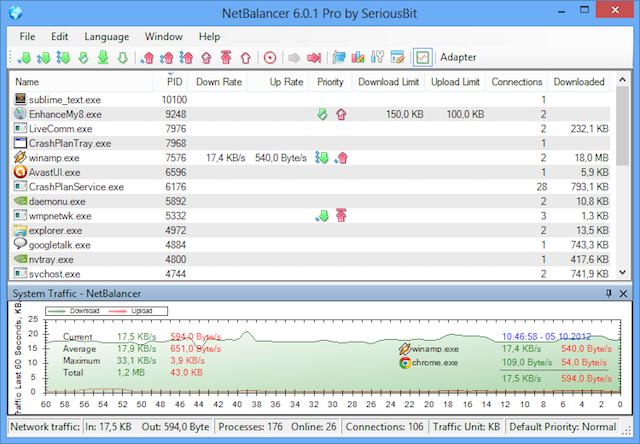
Met NetBalancer u kunt het netwerkverkeer op een Windows-computer bekijken en analyseren. U kunt zien welke programma's de meeste bandbreedte gebruiken en deze zo nodig beperken.
Dit programma is gratis te downloaden.
Vorm uw verkeer
Veel moderne routers worden geleverd met een functie genaamd Quality of Service of QoS. Met QoS kunt u het verkeer dat door uw netwerk gaat 'vormen' en prioriteit geven aan bepaalde toepassingen.
U kunt QoS gebruiken om meer bandbreedte toe te wijzen aan zaken als streaming media, Skype of iets anders dat een snelle, betrouwbare verbinding nodig heeft. Verkeer met een lagere prioriteit, zoals downloads of e-mail, zal minder bandbreedte gebruiken wanneer deze andere services in gebruik zijn.
De methode voor het instellen van QoS verschilt van de ene routerfabrikant tot de volgende. In de meeste gevallen moet u zich via een verbonden webbrowser aanmelden bij de configuratiepagina van uw router.
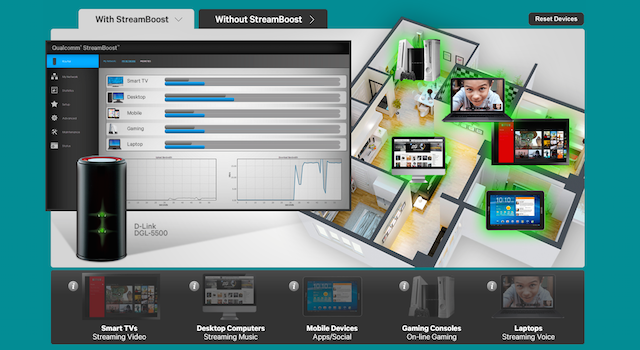
Qualcomm's StreamBoost technologie, die is geïmplementeerd in verschillende routers van D-Link en NetGear, analyseert automatisch verkeer en past de bandbreedtetoewijzing aan elke toepassing aan zonder dat u dat hoeft te doen iets.
Combineer bedraad en draadloos
De meeste mensen geven de voorkeur aan een draadloze installatie voor hun thuisnetwerk. Het is gemakkelijker te installeren, laat geen rommel achter in uw huis en is flexibeler in termen van apparaten die u eraan kunt toevoegen.
Maar een draadloos netwerk is niet altijd beter voor prestaties Wi-Fi vs. Ethernet: welke moet je gebruiken en waarom?De wereld gaat draadloos. Betekent dit dat het allemaal voorbij is voor Ethernet? Lees verder , en in sommige gevallen krijg je merkbare verbeteringen door bepaalde apparaten over te schakelen naar een kabel.

Gaming profiteert bijvoorbeeld van een snelle, stabiele verbinding en deze wordt waarschijnlijk betrouwbaarder aangeboden via ethernet dan draadloos. Ook is een netwerk tussen twee computers in dezelfde kamer waarschijnlijk gemakkelijker te beheren als ze fysiek zijn verbonden.
Alle draadloze routers worden nu geleverd met meerdere ethernetpoorten, dus het aansluiten van apparaten via kabels is eenvoudig.
Gebruik Powerline-netwerken
Als je ervoor kiest om draden aan je draadloze netwerk toe te voegen, of als je merkt dat je wifi-blackspots in huis hebt, dan powerline netwerken Powerline-netwerken: wat het is en waarom het geweldig is [Technologie verklaard] Lees verder kan de perfecte compromisoplossing zijn. Dit maakt gebruik van elektrische bedrading in uw huis als een bekabeld datanetwerk, met ethernetpoorten aangesloten op de stopcontacten. Starterkits met twee adapters - zoals deze TP-LINK TL-PA4010KIT AV500 Nano Powerline Adapter Starter Kit - zijn over het algemeen vrij betaalbaar en zijn verkrijgbaar vanaf ongeveer $ 30.
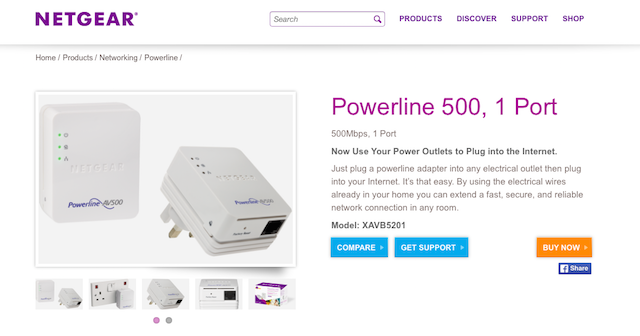
De snelheid van een powerline-adapter is afhankelijk van het model. Sommige ondersteunen snelheden tot 1 Gb / s, hoewel de snelheden in de echte wereld vaak wat lager zullen zijn. Toch zijn ze snel genoeg om te gamen of om een smart-tv aan te sluiten om te streamen.
Ze installeren is eenvoudig. Je sluit een adapter via een ethernetkabel aan op een apparaat en sluit deze vervolgens aan op een stroomvoorziening in de buurt. Je hebt één adapter nodig voor elk apparaat dat je gebruikt. U heeft er dus één aangesloten op uw router, één voor uw pc, één voor uw gameconsole, enzovoort.
Terug naar jou
Een thuisnetwerk hoeft niet te veel beheer te vereisen, maar er zijn altijd manieren om het aan te passen om het soepel te laten werken. Vooral omdat u meer apparaten toevoegt of componenten upgradet.
En nu is het aan jou. Heeft u een thuisnetwerk opgezet? Welke aanpassingen heb je gemaakt om het op maximale snelheid te laten werken? Laat je tips en vragen achter in de reacties hieronder.
Afbeeldingscredits: router via Sean MacEntee, Ethernetkabels via tlsmith1000, Router licht op via Clive Darra
Andy is een voormalig printjournalist en tijdschriftredacteur die al 15 jaar over technologie schrijft. In die tijd heeft hij bijgedragen aan talloze publicaties en copywriting werk voor grote techbedrijven. Hij heeft ook deskundig commentaar geleverd voor de media en gehoste panels tijdens branche-evenementen.


